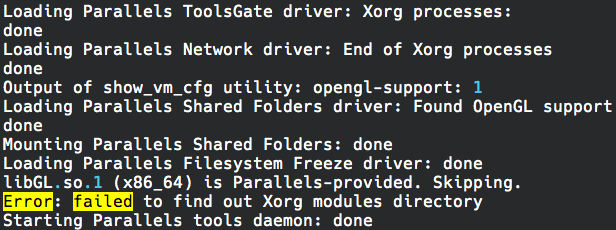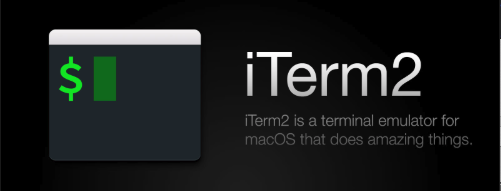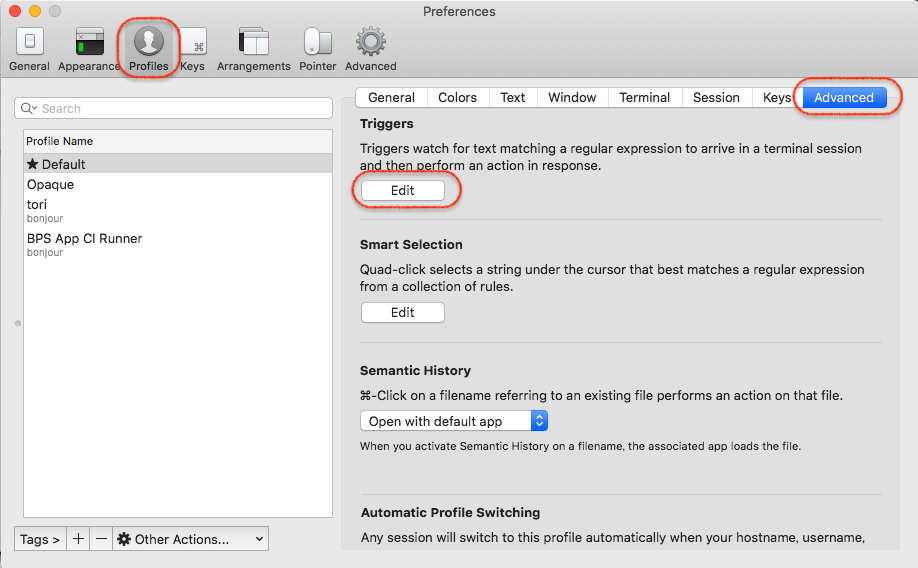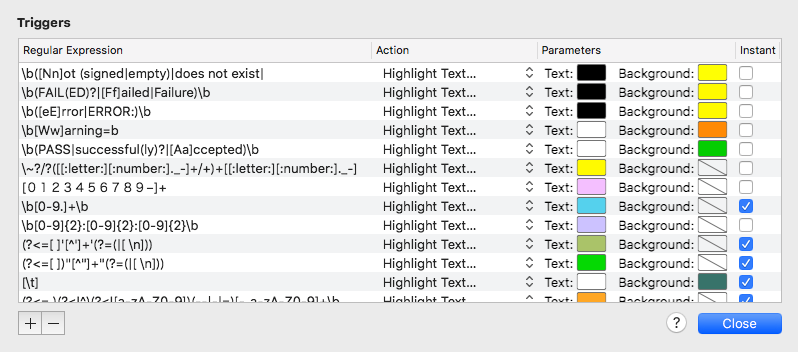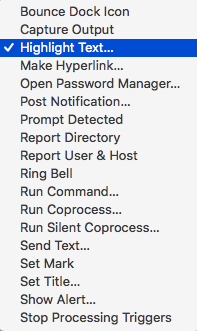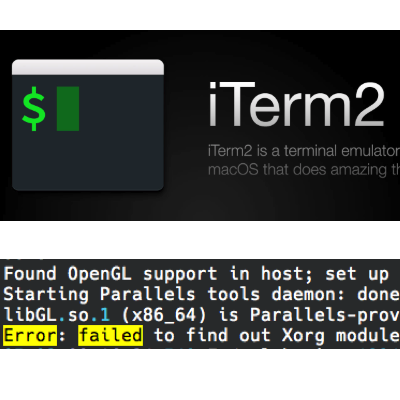
iTerm2といえば言わずとしれたmacOS向けのターミナルソフトウェアですが、iTerm2だけで以下のような簡単な文字ハイライトを設定できるのがありがたいです。これがあるから中々alacrittyに乗り換えられずにいます。
環境
- iTerm2: Build 3.2.9
設定方法
- 1.
⌘+,で設定画面を開き、Profiles > Advanced > Triggersの[Edit]を開く
- 2. 左下の
+ボタンを押して行を追加する
- 3. Regular Expressions列に好みの正規表現を書く
たとえば以下のように「Error」という文字をハイライトするようにしています。こうしておくことで、iTermの出力にエラーが含まれているときに気づきやすくなります。lessでログを取り急ぎ見るときにも助かります。
\b([eE]rror|ERROR:)\b
「Fail」をハイライトするならこうです。
\b(FAIL(ED|URE)?|[Ff]ail(ed|ure)?)\b
正規表現は先読み後読みも普通に使えるようです。
- 4. Actions列のドロップダウンで
Highlight Textを選択し、Parameters列で適宜色を設定する
他にもベルを鳴らすとか通知のような派手めな機能がありますが、使ったことはありません。
- 5. 必要に応じてInstant列のチェックボックスをオンにする
Instantをオンにすると、Enterキーを押す前でもハイライトが発動します。オフにすると、コマンド出力のみがハイライトされます。
補足
- Trigger列に配置した設定は上から順に適用されるので、下にあるエントリが優先されます。また、iTerm2のハイライト機能は、コマンド自身のシンタックスハイライトよりも優先されます。
-
ハイライト設定を増やしすぎるとコマンド自身のハイライトが見えにくくなりますし、おそらくパフォーマンスも落ちるので、ミニマムに留めておく方がよいでしょう。
と言いつつ自分はあれこれ設定していますが 。
。